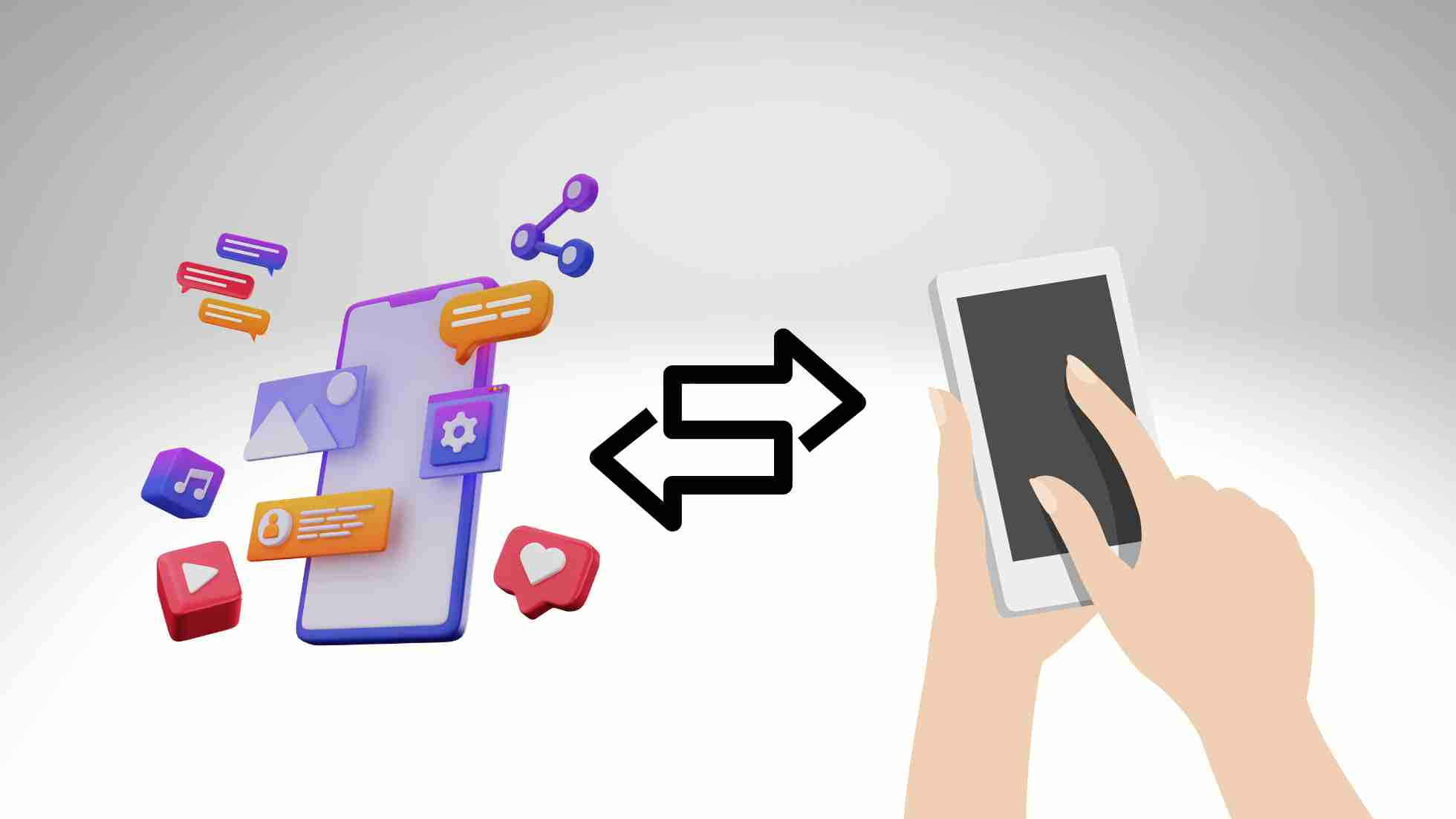Samsung Smart Switch adalah fitur aplikasi yang disediakan oleh Samsung ke perangkat seluler mereka, ini memiliki fungsi untuk menghubungkan ke berbagai perangkat yang kompetibel dengan Samsung.
Contoh penggunaan Samsung Smart Switch adalah ketika pengguna baru membeli ponsel Samsung terbaru dan bingung memikirkan data yang ada di ponsel yang lama.
Dengan kehadiran fitur ini pengguna bisa memindahkan data yang ada di ponsel lama ke ponsel Samsung yang baru dimiliki dengan sangat mudah. Nah untuk lebih detailnya berikut adalah ulasan mendalam tentang Smart Switch.
Fungsi Samsung Smart Switch?
Samsung Smart Switch adalah fitur yang akan memberikan kemudahan bagi pengguna perangkat Samsung untuk transfer data. Aplikasi ini memiliki tujuan untuk memberikan kemudahan pengguna untuk memindahkan data dari perangkat lama ke perangkat baru.
Data yang akan dipindahkan meliputi, kontak, log panggilan, media, akun pengguna, dan data lain yang cukup lengkap.
Bahkan dikatakan bahwa pengguna perangkat lain selain Samsung sebagai contoh iPhone, ketika ingin berpindah ke Samsung bisa menggunakan Smart Switch sehingga data yang ada di iPhone bisa berpindah ke ponsel Samsung baru pengguna dengan mudah.
Dengan fitur Samsung Smart Switch pengguna juga bisa melakukan backup data penting dari perangkat lama ke microSD atau ke PC dengan cepat dan tanpa hambatan.
Caranya sangatlah mudah, pengguna hanya perlu menginstal aplikasi kemudian menghubungkan dan proses transfer antara perangkat bisa dilakukan.
Cara Transfer Data Antara Perangkat Samsung
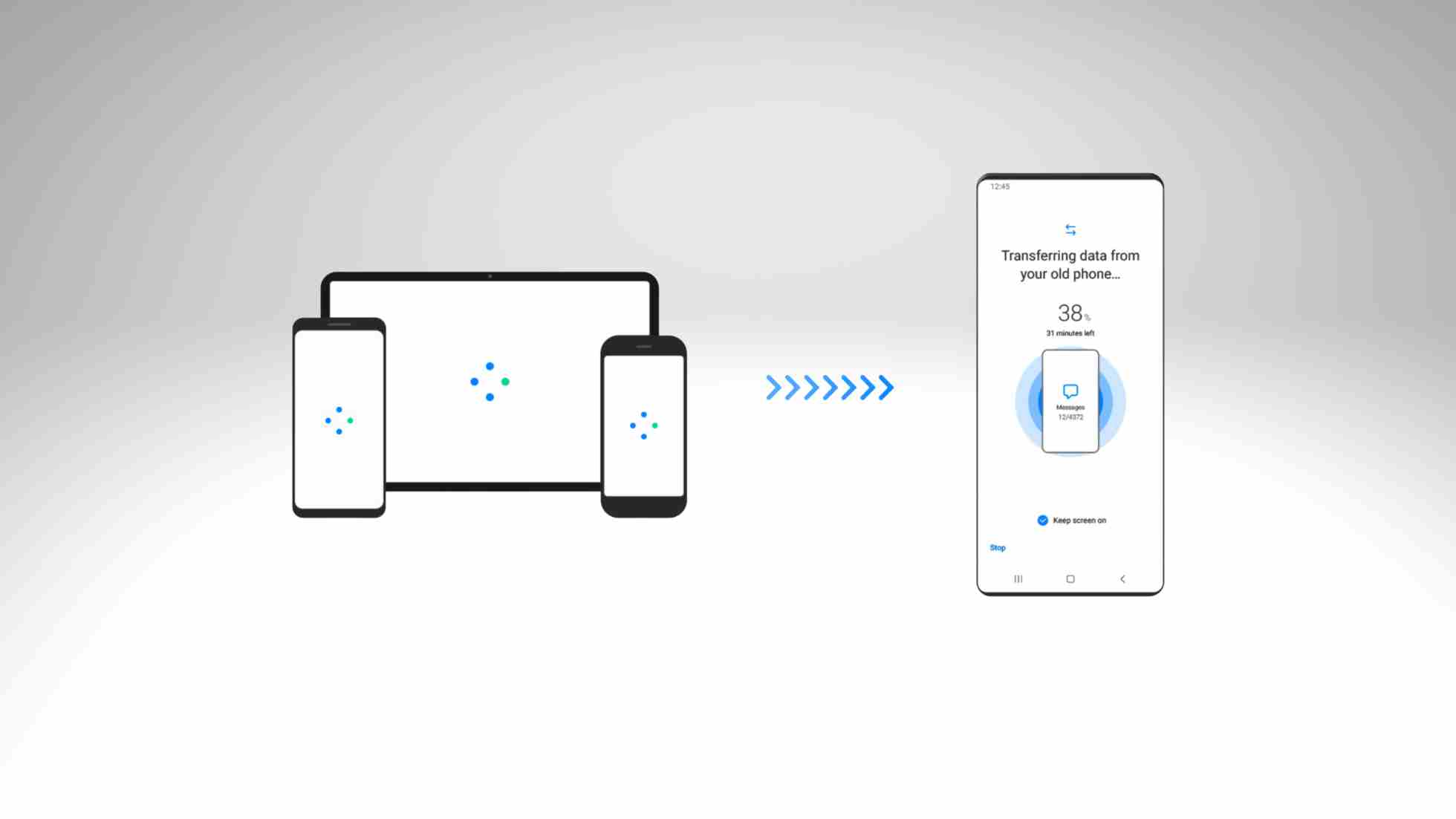
Untuk transfer data antara perangkat Samsung sangat mudah dilakukan, caranya sederhana, tapi sobat juga harus backup terlebih dahulu data yang ada ke microSD atau secara cloud sebelum mulai melakukan pemindahan data, hal ini bertujuan agar sobat tidak kehilangan data jika terjadi gagal transfer.
Berikut adalah cara untuk transfer data antara perangkat Samsung menggunakan Samsung Smart Switch:
Instal Samsung Smart Switch
Pertama download dan instal terlebih dahulu Samsung Smart Switch mobile, Sobat dapat download melalui Google Play Store. Aplikasi ini sudah diunduh lebih dari 100juta orang dan mendapatkan reting bintang 4,6 sangat baik bukan?.
Perlu diperhatikan, kedua perangkat sobat harus menginstal Smart Switch karena keduanya akan mengoprasikan aplikasi yang sama.
Mulai Transfer Data
Menggunakan aplikasi Samsung Smart Switch pengguna bisa melakukan transfer data melalui beberapa metode, yaitu menggunakan USB kabel, Nirkabel atau menggunakan WiFi.
Berikut adalah langkah pengoprasian aplikasi Smart Switch.
- Buka aplikasi Smart Switch dikedua perangkat, jika ada pembaharuan silahkan untuk update terlebih dahulu dikedua perangkat.
- berikan izin akses data pada kedua perangkat.
- Kemudian proses transfer data, dan perangkat penerima data bisa ketuk terima data.
- Jangan lupa pilih opsi koneksi yang tersedia, bisa menggunakan Nirkabel karena ini cara yang paling mudah.
- Selanjutnya aplikasi akan mulai memkndai perangkat yang berada dalam jangkauan, jika sudah menemukan perangkat yang ingin menerima data silahkan ketuk dan hubungkan.
- Izinkan perangkat lama untuk terhubung ke perangkat baru sehingga koneksi kedua perangkat berada di jaringan yang sama.
- Jika sudah terhubung, silahkan cek aplikasi Samsung Smart Switch di perangkat baru, nantinya akan ada daftar item yang dapat di pindahkan, silahkan pilih yang ingin dipindahkan ke perangkat tersebut.
- Tunggu sampai proses transfer selesai.
Setelah proses transfer selesai, klik Selesai.
Cara Memidahkan data Pengguna Ponsel Merk lain
Seperti yang sudah kami katakan, aplikasi Samsung Smart Switch dapat memindahkan data dari perangkat merek lain ke ponsel Samsung atau sebaliknya.
Nah jika sobat ingin berpindah dari iPhone ke Samsung aplikasi ini akan menjadi solusi terbaik untuk sobat gunakan, dan caranya bisa dilihat di bawah ini.
Untuk memindahkan data dari iPhone ke Samsung, syaratnya adalah semua data di iPhone sudah terbackup ke iCloud, jadi nantinya data di iCould tersebut akan di transfer ke ponsel Samsung.
Sobat hanya perlu membuka aplikasi Samsung Smart Switch di ponsel samsung, buka dan pilih opsi dapatkan data dari iCloud, kemudian sobat akan diminta untuk login ke akun iCloud.
Jika sudah masuk silahkan pilih data yang akan di impor, dan data tersebut akan dipindahkan ke ponsel Samsung.
Jika ingin memindahkan dari ponsel dengan merk lain selain Samsung, caranya sama seperti transfer data dari Samsung ke Samsung, kedua perangkat harus menginstal Samsung Smart Switch untuk dapat saling terhubung dan melakukan transfer data.
Transfer Data WhatsApp iPhone Ke Samsung dengan Smart Switch
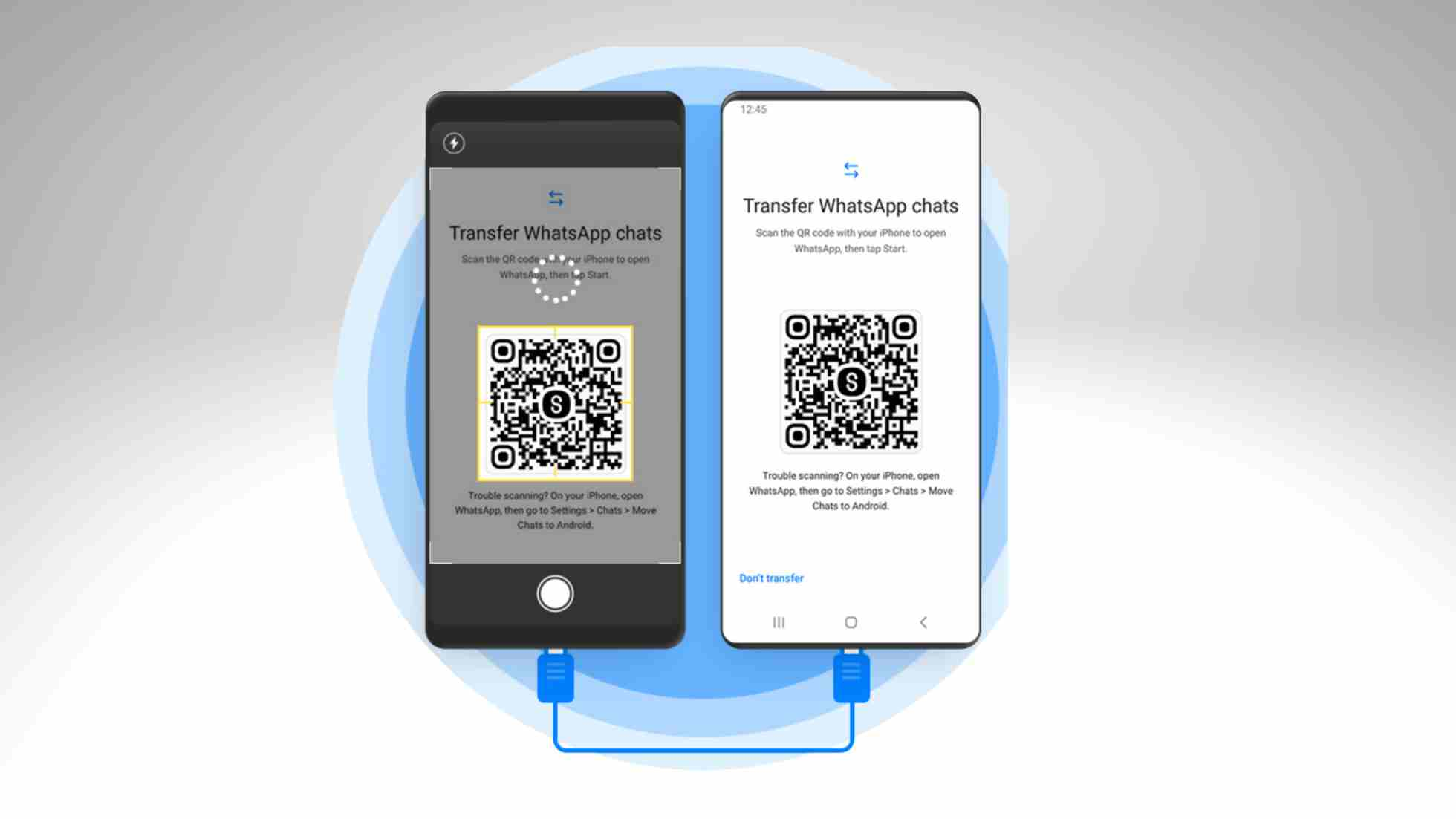
Pengguna Samsung Smart Switch bahkan bisa melakukan transfer data WhatsApp ke HP Samsung, langkahnya sangatlah mudah, dan ini juga mendukung perpindahan data iPhone ke ponsel Samsung.
Untuk dapat memindahkan data WA, pengguna bisa menggunakan kabel Lightning USB-C dan memverifikasi kode QR yang ada.
Memindahkan Data Whatsapp ini hanya bisa dilakukan jika pengguna belum masuk ke Whatsapp pada ponsel Samsung baru miliknya, jika sudah login data history percakapan WA tidak dapat di pindahkan. Jadi pastikan jangan login terlebih dahulu WA di HP samsung yang ingin digunakan.
Dan transfer data WA memerlukan koneksi kabel USB-C ke Lightning, jadi siapkan kabel tersebut untuk dapat memindahkannya. Lebih lengkap bisa cek di official web Samsung di sini.
Akhir Kata
Aplikasi Samsung Smart Switch sangat mempermudah kebutuhan transfer data bagi pengguna Samsung khususnya, selain melakukan transfer data, aplikasi ini sangat kuat untuk membantu proses backup dan memulihkan data dari Ponsel ke PC atau SDCard.
Aplikasi ini mendukung perangkat diantaranya:
Pengirim :
- Android™ / Galaxy dan produk tablet: Android™ OS 4.3 atau lebih tinggi.
- iPhone™: iOS 5.0 atau lebih tinggi (perangkat yang didukung iCloud™).
- Windows Mobile™ Phone: Windows Mobile™ OS 10.
Terima :
Semua smartphone dan tablet Samsung (perangkat lain tidak dapat didukung).

Penulis yang bersemangat dan telah bergabung dengan AndroidPonsel.com sejak tahun 2014. Bercita-cita menjadi pakar pengamat teknologi & aplikasi, Smartphone Android, finansial, game, gadget dan kendaraan listrik. Terus belajar dengan mendalami tren teknologi terkini dan selalu berkomitmen untuk mengulas perkembangan terbaru di dunia teknologi.
Saya percaya bahwa teknologi adalah salah satu hal yang mengubah dunia kita, dan saya berusaha keras untuk menjelaskan dengan cara yang mudah dipahami, agar dapat memahami dampaknya dalam kehidupan sehari-hari kita.
Info tech paling update! Ikuti kami di WhatsApp Channel & Google News, Jadilah bagian komunitas kami!